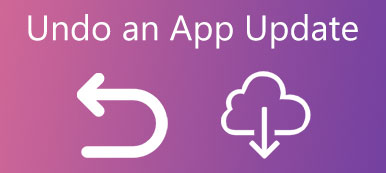Bir dizi neden Apple Music'inizin albüm resmini göstermemesine neden olabilir. Örneğin, zayıf ağ sinyali, eski iOS sürümü, Apple Music uygulamasındaki ve iOS aygıtınızdaki aksaklıklar vb. Endişelenmeyin! Bu sorunu giderebilirsiniz Apple Music Albüm Kapağı Eksik makaledeki 8 yöntemle ilgili sorun.
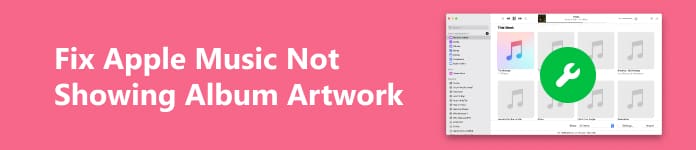
- Bölüm 1. Apple Music'in Albüm Resmini Göstermemesi Nasıl Onarılır
- Bölüm 2. Apple Music'in Albüm Resmini Göstermemesi Hakkında SSS
Bölüm 1. Apple Music'in Albüm Resmini Göstermemesi Nasıl Onarılır
Apple Music albüm kapağının gösterilmemesi sorununu gidermeden önce deneyebilirsiniz Apeaksoft iPhone Aktarımı Müziğinizi cihazlar arasında aktarmak, yönetmek ve senkronize etmek için. Üstelik, yanlış Apple Music albüm resmini düzeltmek için iPhone'unuzu fabrika ayarlarına sıfırlamadan önce müzik dosyalarınızı ve tüm iPhone verilerinizi bu güçlü yazılımla yedekleyebilirsiniz.

4,000,000 + Yüklemeler
Tek tıklamayla müzik dosyalarını ve diğer verileri farklı cihazlar arasında aktarın.
iPhone'daki müziği kolayca yönetin ve düzenleyin.
Müzik dosyalarınızı iDevices ve PC arasında yedekleyin ve senkronize edin.
En son iOS 17 sürümü ve modelleriyle uyumludur.
1. iPhone'unuzu Yeniden Başlatmaya Zorlayın
İPhone'unuzu yeniden başlatmak, Apple Music albüm resminin gösterilmemesi sorununu gidermenin en basit ve en pratik yöntemidir.
1. Adım iPhone'unuzun sol üst tarafındaki ses açma düğmesi > ses kısma düğmesine basıp hemen bırakın.
2. Adım Sonra, tuşunu basılı tutun. Power Apple logosunu görene kadar düğmesine basın. Daha sonra serbest bırakın Power düğme. iPhone modeliniz bu şekilde geçerli değilse, ayrıntılı talimatları öğrenebilirsiniz. iPhone'u zorla yeniden başlatmatüm modellerde mevcuttur.

2. iPhone'unuzu Güncelleyin
Bazen eski iOS sürümünüz, Apple Music albüm resminin gösterilmemesinin nedeni olabilir.
1. Adım İPhone'unuzu güncellemeye başlamadan önce iPhone'unuzu güce takmanız ve Wi-Fi aracılığıyla internete bağlanmanız gerekir.
2. Adım Git Ayarlar app. Git genel > . Aralarından seçim yapabileceğiniz çeşitli seçenekler görebilirsiniz, istediğiniz birini seçip dokunabilirsiniz. iPhone'unuzu en son sürüme güncellemek için.
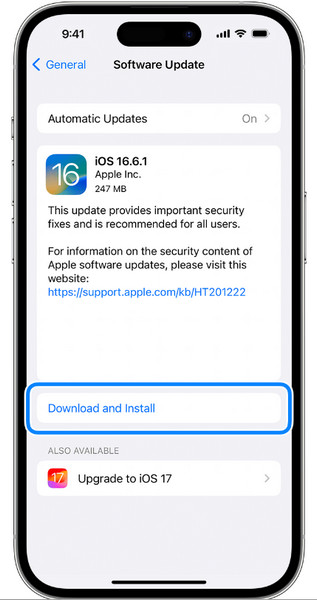
3. Senkronizasyon Kitaplığını yeniden etkinleştirin
Apple Music uygulamanız senkronizasyon kitaplığınıza erişemezse, eksik albüm resmini gidermek için Eşitleme Kitaplığı'nı yeniden etkinleştirebilirsiniz.
1. Adım Açın Ayarlar iPhone'unuzdaki uygulama. Konumu bulmak için aşağı kaydırın Music.
2. Adım Yanındaki açma/kapatma düğmesine dokunun Senkronizasyon Kütüphanesi kapatmak için. Musluk Kapalı konuma işleminizi onaylamak için.
3. Adım Etkinleştirebilirsiniz Syn Kitaplığı geçiş düğmesine tekrar dokunarak. Ardından boş albüm kapağının düzeltilip düzeltilmediğini kontrol etmek için Apple Music uygulamasına geri dönebilirsiniz.

4. Ağınızı Yenileyin
Zayıf hücresel ağ, Apple Music'in doğru albüm resmini yüklemesine engel oluyorsa, hücresel ağı Wi-Fi'ye değiştirebilirsiniz. kontrol Merkezi. Veya etkinleştirebilirsiniz uçak Modu itibaren kontrol Merkezi ve ağınızı yenilemek için devre dışı bırakın.
5. Animasyonlu Sanatı Kontrol Edin
Animasyonlu kapak resminin Apple Music'inizde oynatılmaması sorununu çözmek için iPhone'unuzdaki Animasyonlu Sanat'a göz atmalısınız.
1. Adım Açın Ayarlar iPhone'unuzdaki uygulama. Aşağı kaydırın ve bulun Music. Devam etmek için dokunun.
2. Adım gidin canlandırılmış Sanat seçeneği. Ona dokunun ve On etkinleştirmek için seçenek.

6. Apple Music'ten Çıkmaya Zorlayın ve Yeniden Açın
Apple Music'te aksaklıklar varsa iPhone'daki uygulamayı kapatarak bunları düzeltebilirsiniz.
Ana Sayfa düğmesi olmayan iPhone için:
Uygulama Değiştiriciyi yükseltmek için ana ekranın altından ortasına doğru kaydırın. Apple Music uygulamasını bulmak için sağa kaydırın. Daha sonra basılı tutabilir ve kapatmak için yukarı kaydırabilirsiniz.

Ana Sayfa düğmeli iPhone için:
iPhone'unuzun kilidini açın ve Uygulama Değiştiriciyi yükseltmek için Ana Sayfa düğmesine çift tıklayın. Apple Music uygulamasını bulmak için sağa kaydırın. Daha sonra basılı tutabilir ve kapatmak için yukarı kaydırabilirsiniz.

7. iPhone'unuzu Fabrika Ayarlarına Sıfırlayın
Apple Music, iPhone'unuzdaki bazı aksaklıklar nedeniyle albüm resmini oynatamazsa, iPhone'unuzu sıfırlayarak bu sorunu çözebilirsiniz.
1. Adım Daha sonra geri yükleyebilmeniz için iPhone verilerinizi yedeklemeli ve diğer cihazlara aktarmalısınız.
2. Adım iPhone'unuzun kilidini açın > şuraya gidin: Ayarlar Uygulamanın. musluk genel > [Cihaz]'ı Aktarın veya Sıfırlayın > Tüm İçeriği ve Ayarları Sil. İstenirse parolanızı veya Apple Kimliği parolanızı girin. Şifrenizi unuttuysanız öğrenebilirsiniz iPhone'u şifre olmadan fabrika ayarlarına sıfırlama .
3. Adım Musluk Devam et İşleminizi onaylamak için. Ardından iPhone'unuzun silinmesini beklemeniz gerekir.

8. Apple Desteği Alın
Yukarıdaki yöntemlerin tümünü kullanarak Apple Music albüm kapağındaki sorunu gideremezseniz, tarayıcınızda https://support.apple.com/ adresine gidebilir veya sorunu çözmek için teknisyenle iletişime geçmek üzere iPhone'unuzdaki Apple Destek uygulamasını kullanabilirsiniz. sorun.
Bölüm 2. Apple Music'in Albüm Resmini Göstermemesi Hakkında SSS
İPhone kilit ekranımda büyük Apple Music albüm resmini nasıl gösterebilirim?
Öncelikle iPhone'unuzun iOS 16 veya sonraki bir sürümü çalıştırdığından emin olun. İkinci olarak, iPhone'unuzda Apple Music'i çalın ve ekranınızın üst kısmından aşağı doğru kaydırın. Üçüncüsü, sol taraftaki kompakt albüm resmine dokunabilirsiniz. Ardından, iPhone'unuzda büyük Apple Music albüm resmini görüntüleyebilirsiniz.
Albüm resmini neden Apple Music'imde göremiyorum?
Yetersiz depolama alanı ve eski iOS sürümü bu duruma neden olabilir. Ayrıca Apple Music ve iPhone'unuzdaki bazı aksaklıklar da bu soruna neden olabilir.
Apple Music'i Android cihazımda çalabilir miyim?
Evet, Apple Music'i Android cihazınızda (5.0 Lollipop veya üzeri) çalabilirsiniz. Apple Music uygulamasını Google Play'den indirebilir ve Android cihazınızda kullanabilirsiniz.
Sonuç
Sorunu gidermek için 8 ipucu öğrenebilirsiniz Apple Music albüm kapağı gösterilmiyor makaleden. Sorunu düzeltmek için iPhone'unuzu fabrika ayarlarına sıfırlamanız gerekiyorsa, şunları kullanabilirsiniz: Apeaksoft iPhone Aktarımı Müzik dosyalarınızı önceden başka bir cihaza senkronize etmek ve yedeklemek için. Bu makalenin sizin için yararlı olacağını umuyoruz!